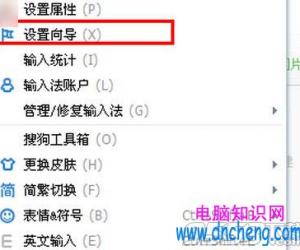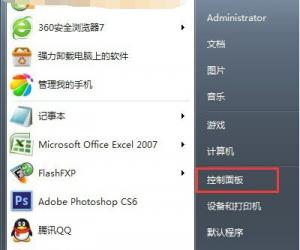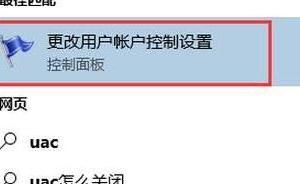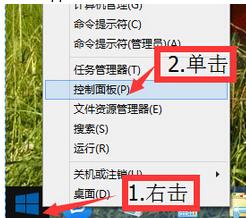Win7系统如何开启显卡硬件加速功能 Win7系统如何开启显卡硬件加速功能的方法
发布时间:2017-06-27 15:42:40作者:知识屋
Win7系统如何开启显卡硬件加速功能 Win7系统如何开启显卡硬件加速功能的方法 我们的生活中越来越离不开电脑,但在使用电脑的过程中总会遇到各种各样的问题。知识屋致力于给电脑小白朋友们介绍一些简单常用问题的解决方法,这次给大家介绍的是Win7系统如何开启显卡硬件加速功能的方法。
在的电脑中,显示卡都已经有一定的效能水准,但有时在执行影音或游戏画面时仍然不甚流畅,极可能是因为未启用显示卡的硬件加速功能,导致显示卡未完全发挥效能,因此建议开启硬件加速,如果想查看加速是否全部开启,可以按下〔Win〕+〔R〕输入「dxdiag」,并按下〔确定〕后看到相关信息。
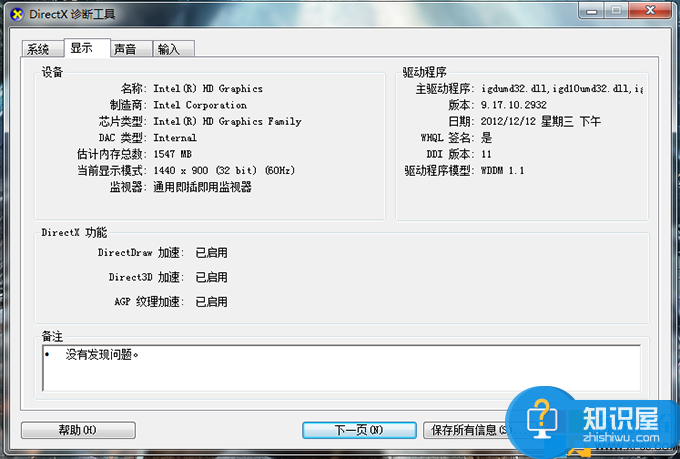
下面小编就为大家介绍一下Win7系统如何开启显卡硬件加速功能!
1.首先,在桌面点击右键菜单选择"屏幕分辨率"
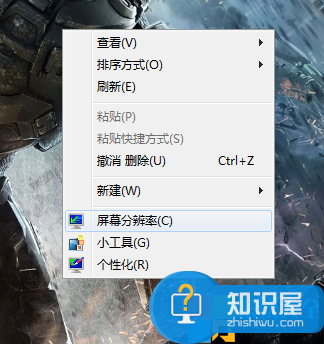
2.接着点击高级设置;
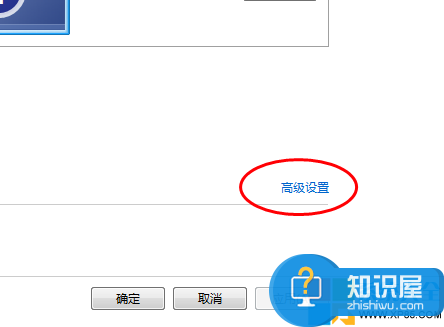
3.切换到"疑难解答",将「硬件加速」滑杆拉到最右边的「完全」即可!
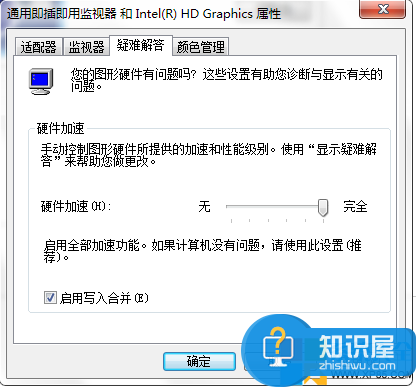
4.如果发现"疑难解答"中按钮是灰色的,请参考系统之家另外一篇篇教程《Win7系统无法开启显卡硬件加速的解决办法》
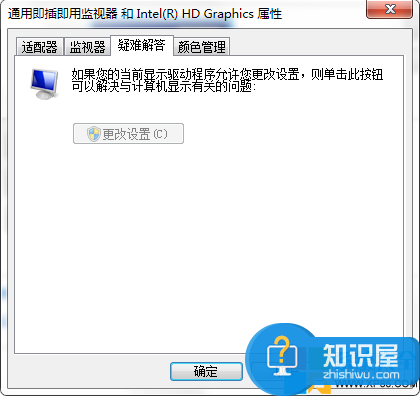
以上就是为您介绍的Win7系统如何开启显卡硬件加速功能的方法,有兴趣的朋友可以试试以上方法,这些方法简单容易上手,希望对解决大家的问题有一定的帮助。
知识阅读
软件推荐
更多 >-
1
 一寸照片的尺寸是多少像素?一寸照片规格排版教程
一寸照片的尺寸是多少像素?一寸照片规格排版教程2016-05-30
-
2
新浪秒拍视频怎么下载?秒拍视频下载的方法教程
-
3
监控怎么安装?网络监控摄像头安装图文教程
-
4
电脑待机时间怎么设置 电脑没多久就进入待机状态
-
5
农行网银K宝密码忘了怎么办?农行网银K宝密码忘了的解决方法
-
6
手机淘宝怎么修改评价 手机淘宝修改评价方法
-
7
支付宝钱包、微信和手机QQ红包怎么用?为手机充话费、淘宝购物、买电影票
-
8
不认识的字怎么查,教你怎样查不认识的字
-
9
如何用QQ音乐下载歌到内存卡里面
-
10
2015年度哪款浏览器好用? 2015年上半年浏览器评测排行榜!